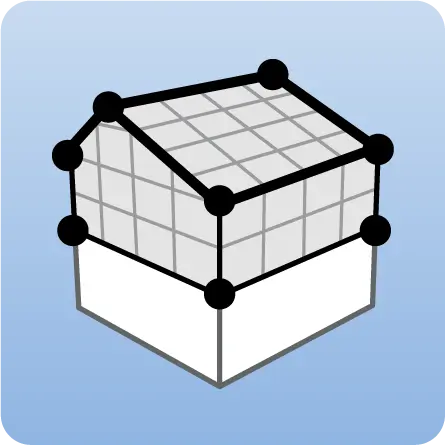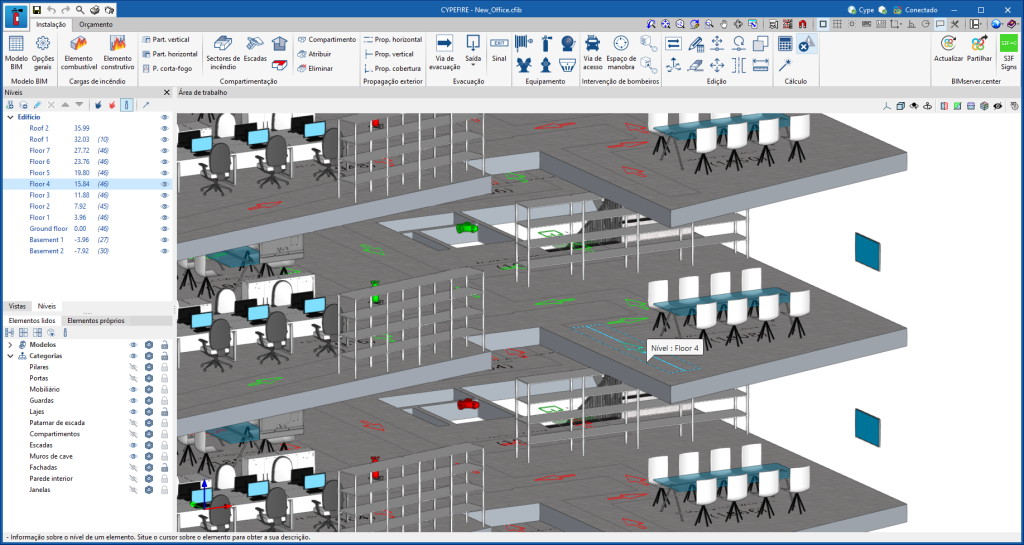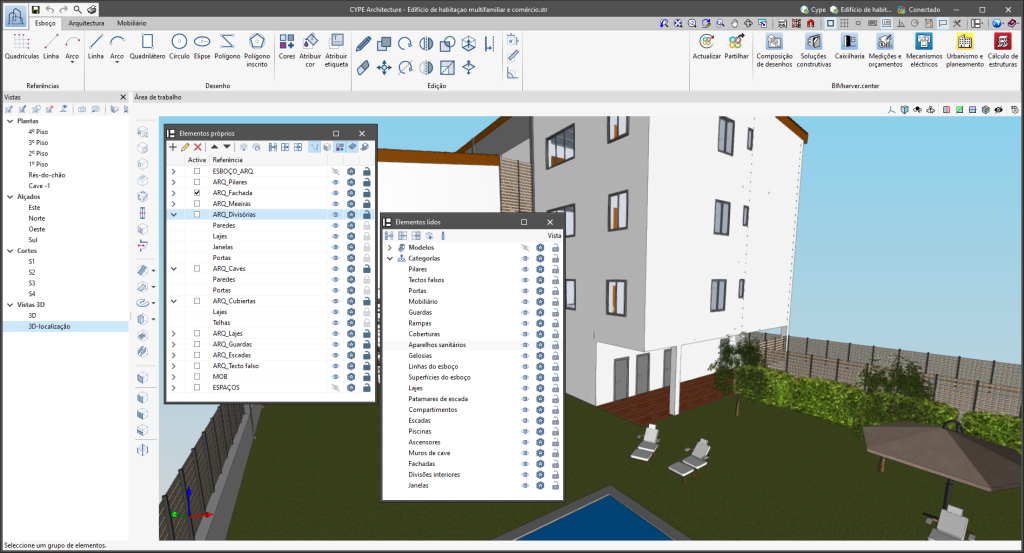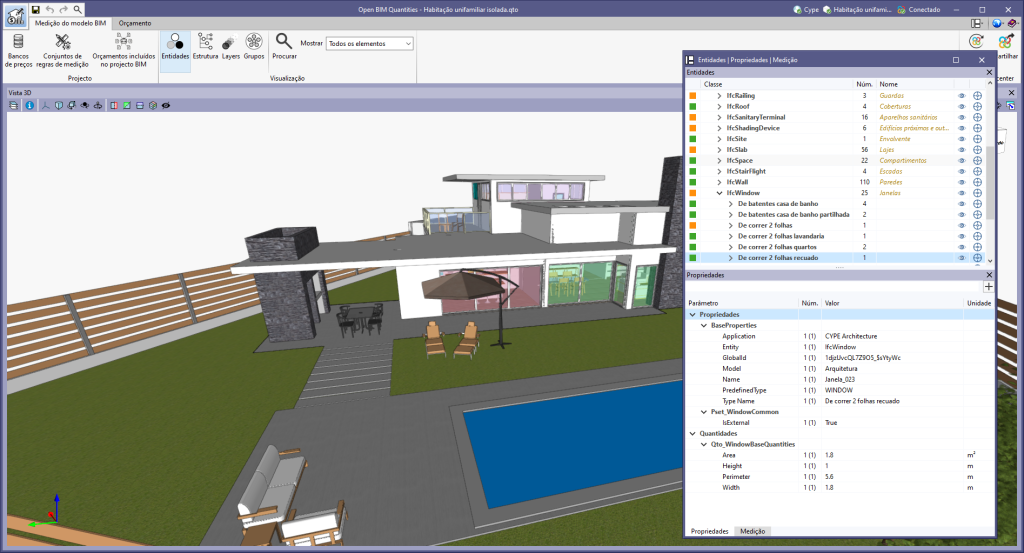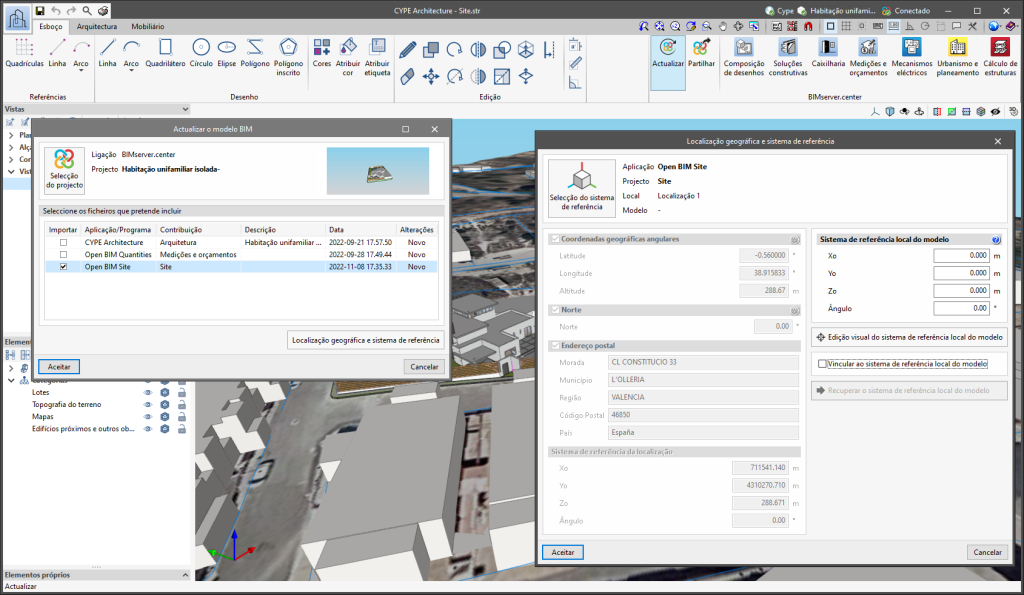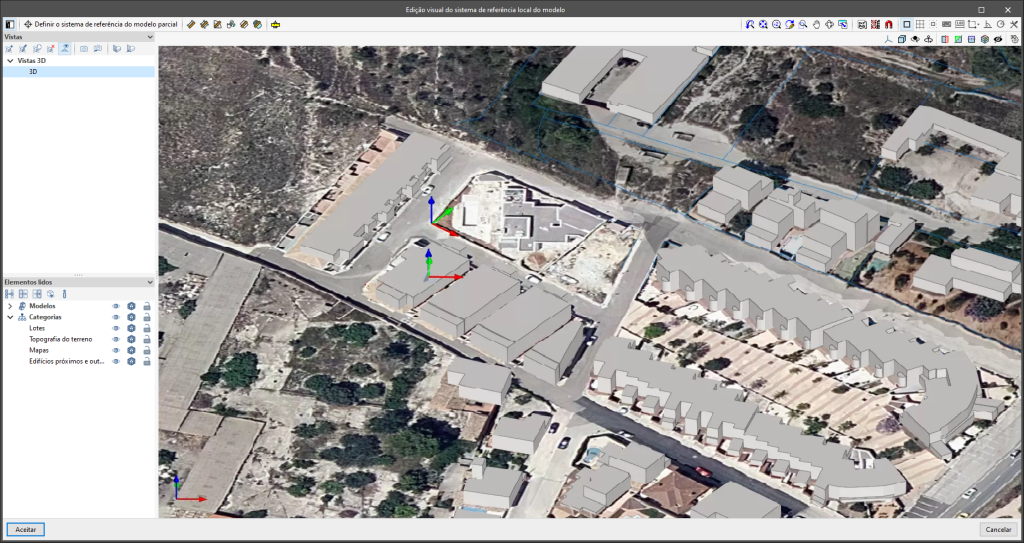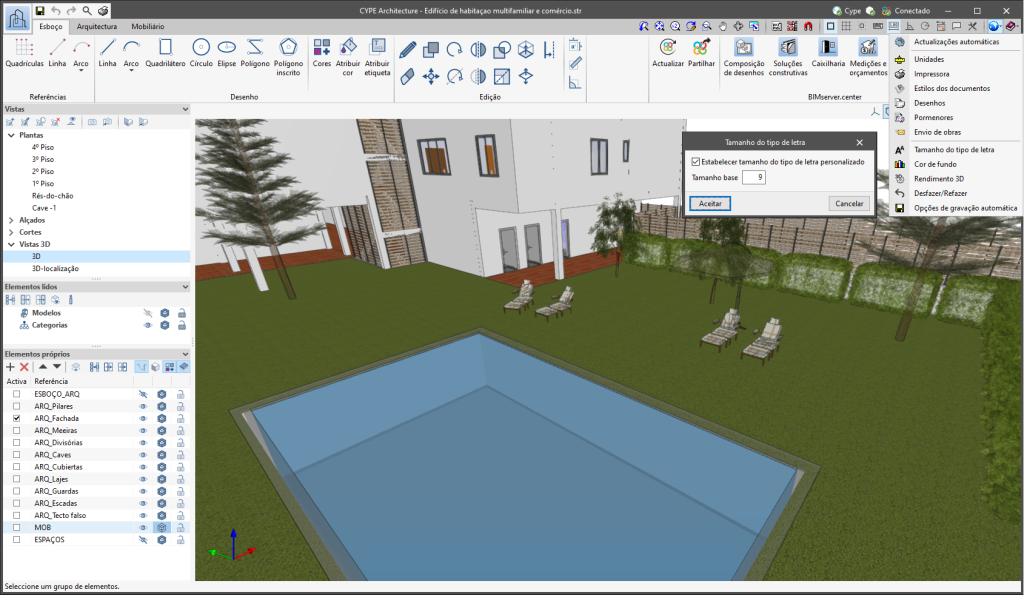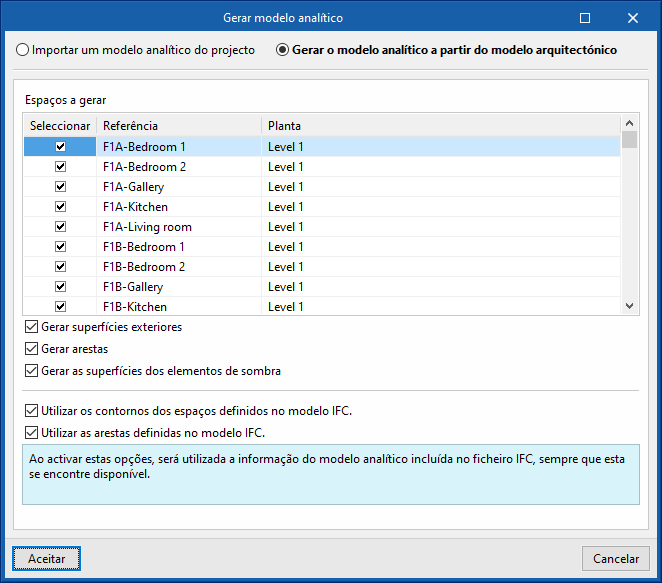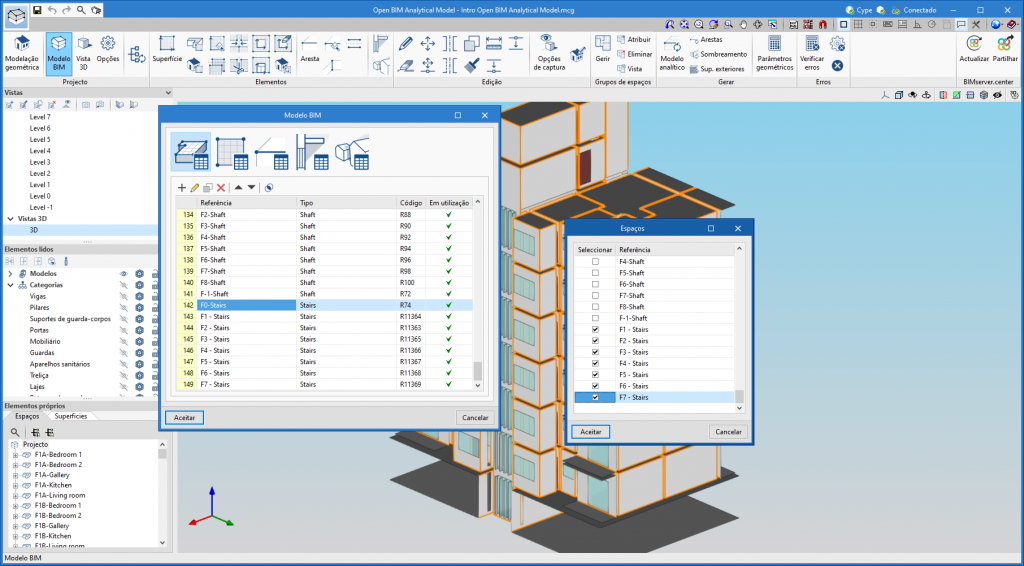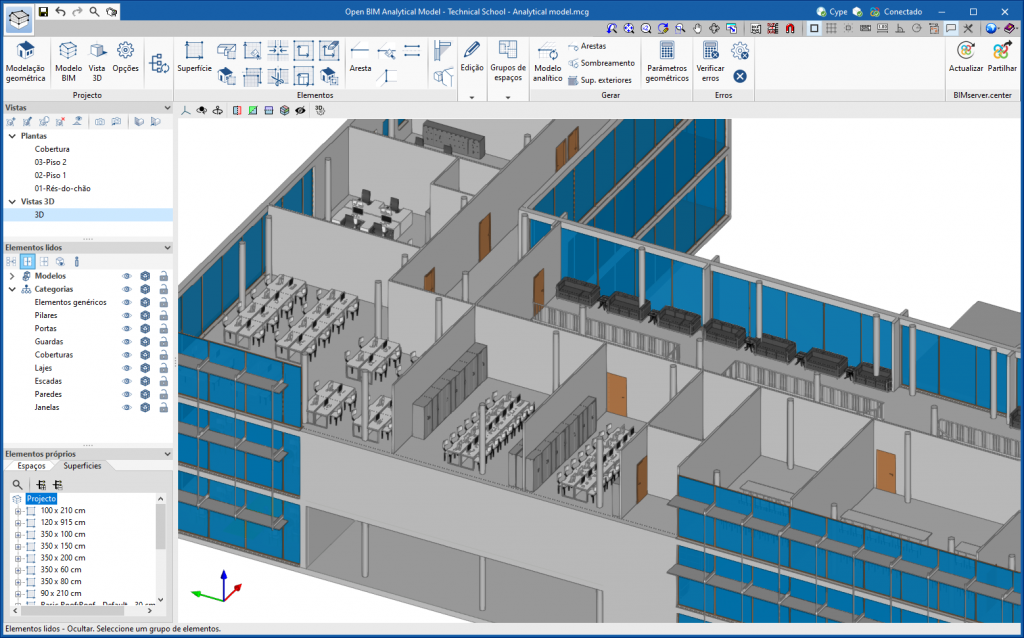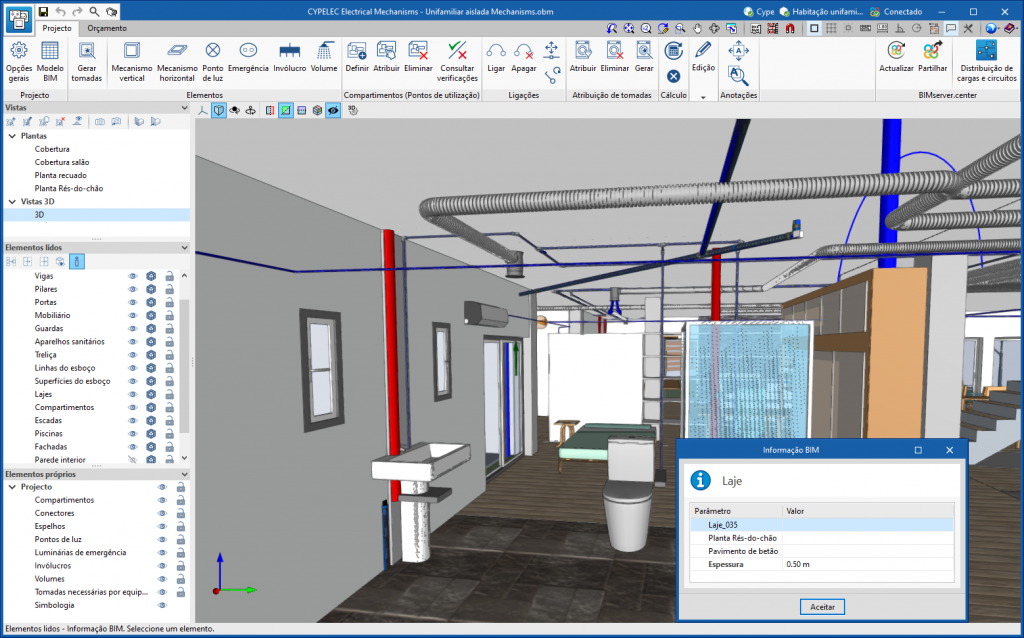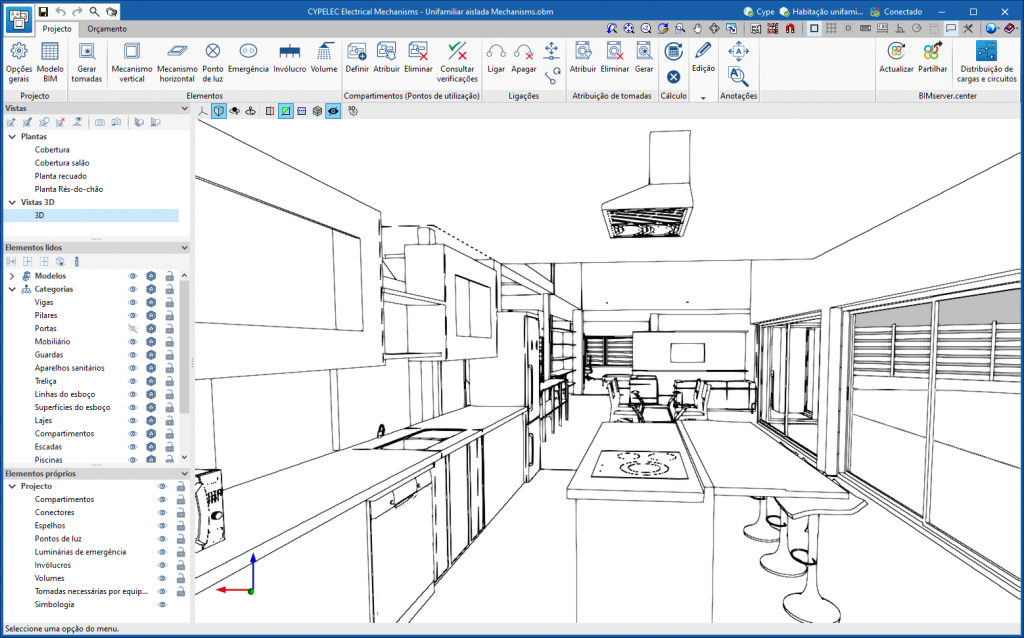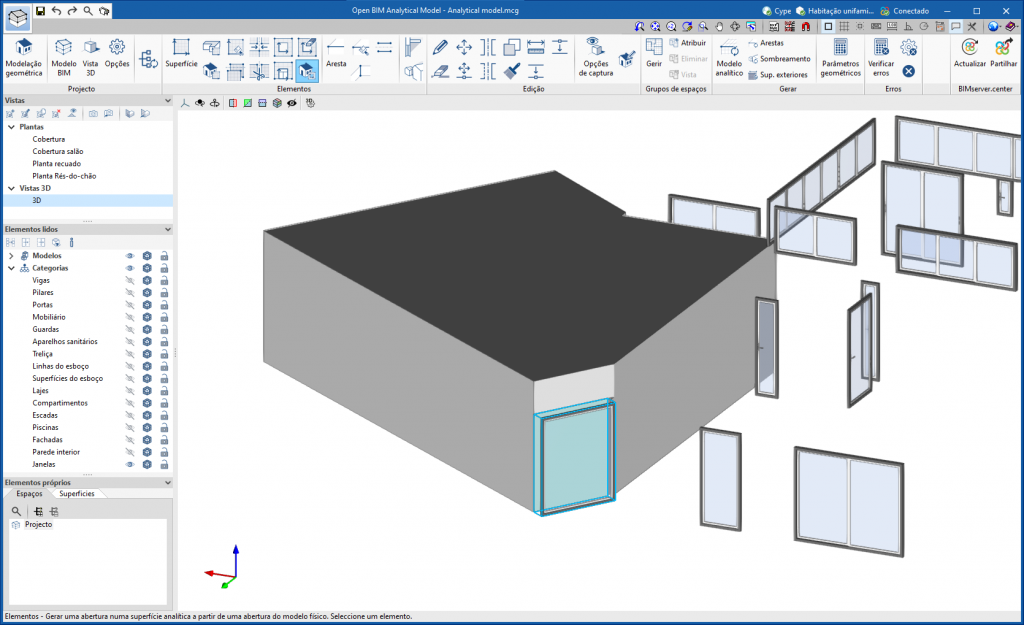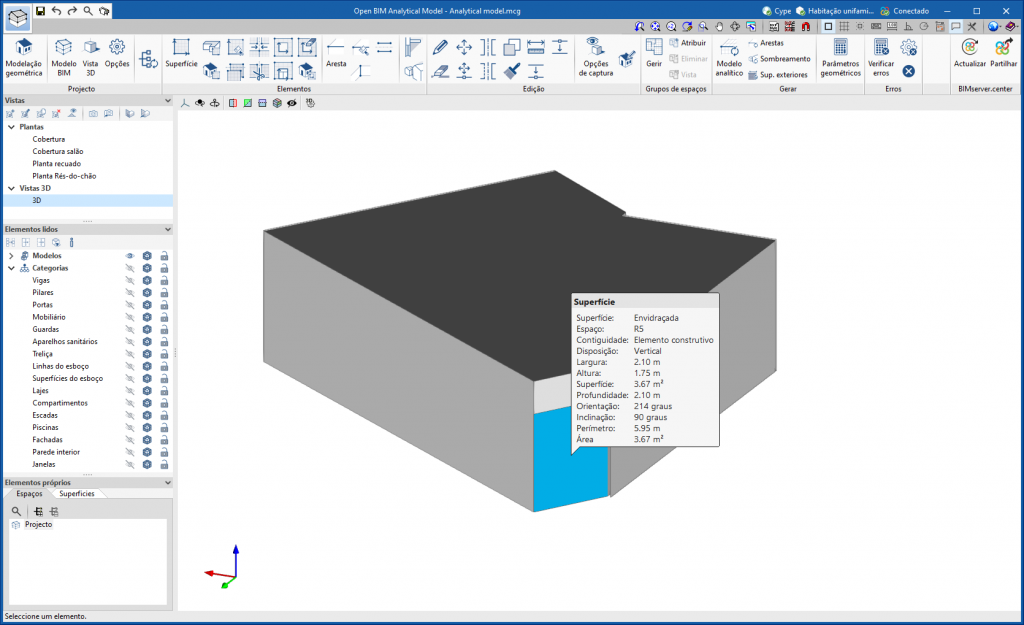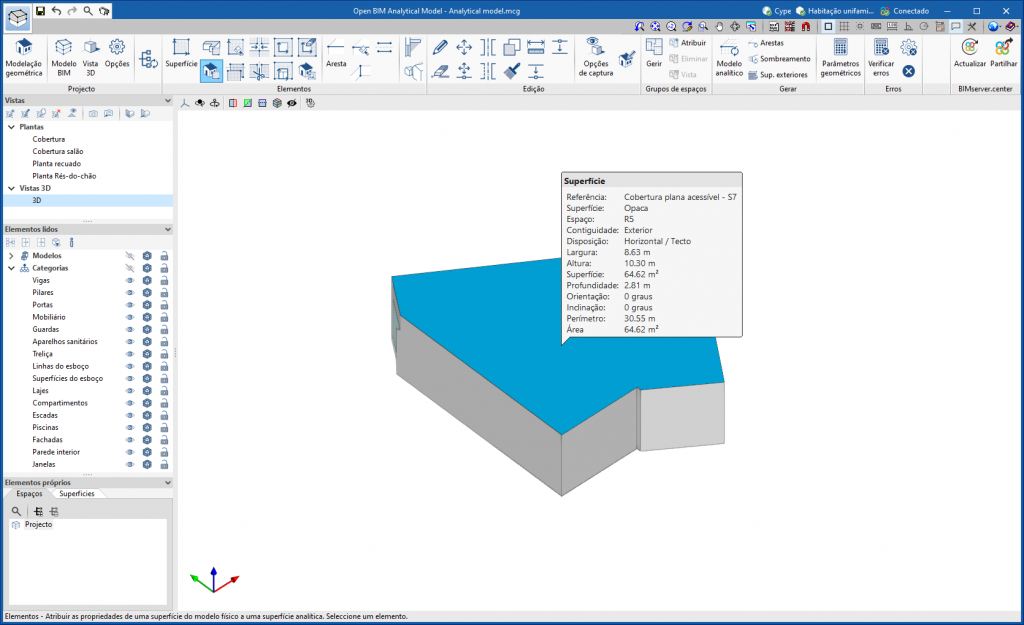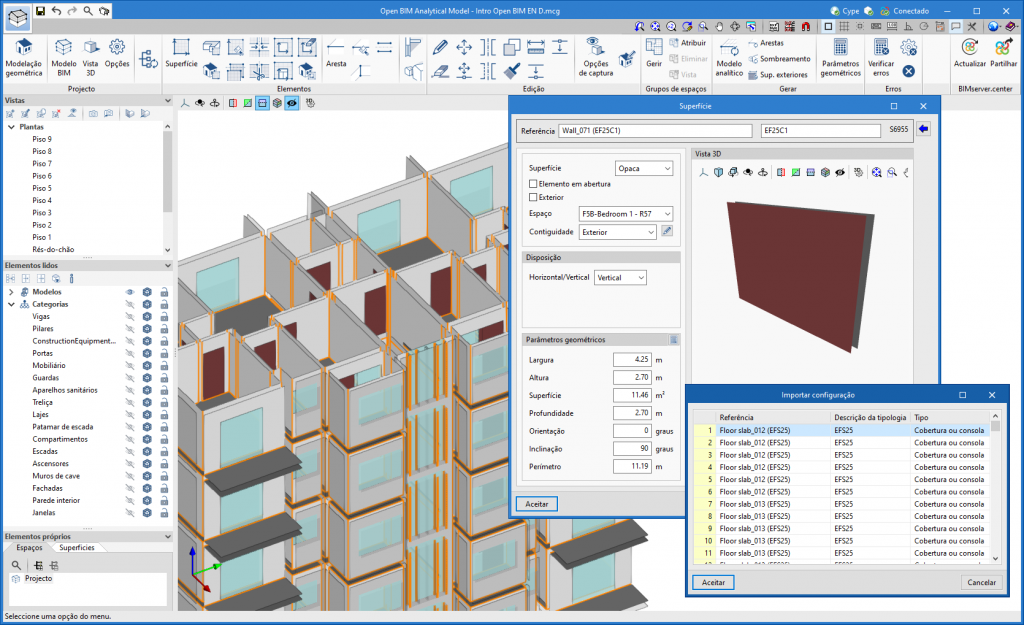A partir da versão 2023.g, as aplicações com um ambiente de trabalho 3D podem incluir uma nova funcionalidade que permite aos utilizadores associar os elementos do seu modelo a níveis (no final desta novidade, são listados os programas que, na versão 2023.g, têm esta funcionalidade). Os níveis podem corresponder às plantas de um edifício ou a qualquer outro plano de referência necessário para o modelo.
O menu de gestão de níveis é incluído nas aplicações por meio de uma janela ancorável. Neste painel existe uma lista com os edifícios e níveis definidos no modelo, bem como as opções disponíveis (criar, editar, apagar, atribuir, …).
As opções na janela "Níveis" permitem introduzir novos edifícios e níveis no modelo. Os níveis devem ser definidos dentro de um edifício. Junto a cada nível podemos ver a sua cota e, entre parênteses, o número de elementos do modelo associados. Também é possível ativar ou desativar a sua visibilidade na área de trabalho.
Através da opção "Atribuir elementos a um nível" podemos selecionar elementos do modelo, a partir da área de trabalho, e associá-los ao nível selecionado na lista. A opção "Eliminar a atribuição de elementos a um nível" permite realizar a operação inversa. Para ajudar o utilizador durante a utilização destas ferramentas, os elementos pertencentes ao nível selecionado serão mostrados a verde e os pertencentes a outro nível a vermelho. Também está disponível a opção "Informação sobre o nível de um elemento" com a qual é possível inspecionar um objeto a partir da área de trabalho e obter o seu nível atual. Finalmente, a opção "Atribuição automática" associa automaticamente os componentes do modelo aos níveis definidos. Para tal, a geometria do elemento é analisada e o nível imediatamente abaixo dele é procurado.
Durante a vinculação com um projeto BIM, a aplicação pode ler os edifícios e os níveis das contribuições. Estes serão listados na janela "Níveis" em azul e podemos atribuir-lhes elementos do modelo. Para evitar problemas de congruência entre os inputs, os edifícios e os níveis que foram lidos a partir do projeto BIM não podem ser editados.
Os níveis são exportados em formato IFC através da entidade "IfcBuildingStorey". Sendo esta uma entidade incluída na norma, as aplicações de outros fabricantes que trabalham com ficheiros IFC podem ler os níveis e a sua relação com os elementos do modelo.
Nesta versão 2023.g, as aplicações em que a janela de gestão de níveis foi incluída são:
- CYPEFIRE
- CYPEFIRE Hydraulic Systems
- CYPEHVAC
- CYPELEC Distribution
- CYPELEC Electrical Mechanisms
- CYPEPLUMBING Water Systems
- Open BIM Analytical Model
- CYPE Lightning
- StruBIM Rebar